Što se događa kada dodirnete tri prsta na dodirnoj podlozi vašeg Mac računala da potražite riječ? U stara vremena to bi odmah donijelo definiciju rječnika. Danas vjerojatno ništa ne čini. Barem ne nekoliko sekundi. Ili bolje rečeno, odmah se pojavi ploča, ali tada je potrebno nekoliko sekundi da se učita ono što Siri misli da tražite.
Pa, kako zaustaviti ovo ludilo? Lako. Isključujemo ga u postavkama Mac -a, poznatim i kao System Preferences.
Prijedlozi u centru pažnje u odjeljku Potraži gore

Fotografija: Cult of Mac
Evo kako izgleda moja skočna ploča "rječnika" kada pokušam potražiti "sekunde", riječ odabranu manje-više nasumično iz mog prethodnog odlomka. Prva ploča je definicija rječnika. A zatim postoje mogućnosti čitanja Siri Knowledgea, preuzimanja informacija o filmu, pregledavanja aplikacije iz App Storea i provjere povezanih "web videozapisa".
Sve je to smeće. Siri Knowledge bi mogao biti koristan (to je Wikipedia, prepakirano), ali ostalo je pahuljasto. Ili bolje rečeno, potencijalno je koristan, ali uništava cijelo iskustvo pretraživanja. Umjesto trenutnog učitavanja rječnika, a zatim uvlačenja ostatka rezultata upita, Spotlight prijedlozi čekaju da se sve učita prije nego što ispune ploču. Samo sjedi tamo, prazan bijeli pravokutnik i čeka. Čeka se ovako nešto:

Fotografija: Cult of Mac
Kako popraviti definicije skočnih rječnika na Macu

Fotografija: Cult of Mac
Popravak je jednostavan i dolazi putem Mac pisaca Craig Mod na Twitteru. Otvoriti Postavke sustava, kliknite za otvaranje Reflektor oknu i poništite okvir u kojem piše Dopustite prijedloge Spotlight u Potraži. Sada, kada dodirnete riječ s tri prsta, vidite ovo:
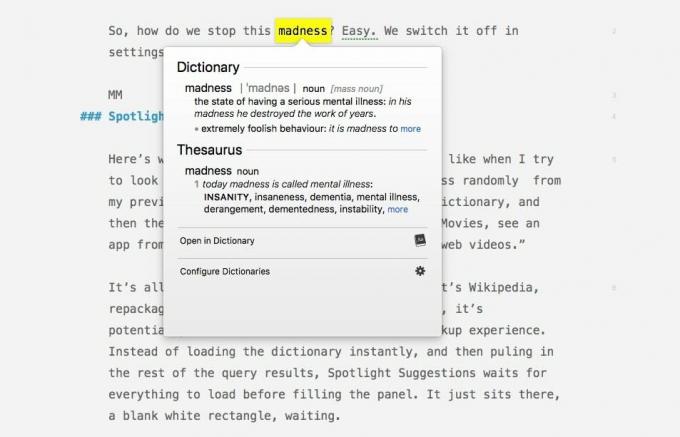
Fotografija: Cult of Mac
Izgledam puno bolje. I prikazuje se mnogo brže. Pretraživanje samo iz rječnika je trenutno. A ako zaista želite nešto pogledati? Učinite to u U središtu pozornosti na vašem iPhoneu. Dobit ćete gomilu rezultata, a to je mnogo brže. Ili jednostavno pretražite web u Safariju.
Ovo je izvrstan savjet, a sada tražim još savjeta i trikova kako bih skinuo Mac i učinio da se osjeća brže. Ako ih imate, javite nam.



